mylaptopmati.com - Ketika menggunakan smartphone, kita mungkin menghadapi berbagai masalah, tapi kita semua bisa sepakat bahwa masalah layar adalah yang paling menjengkelkan. Beberapa pengguna iPhone menghadapi masalah yang dikenal sebagai "layar biru kematian". Apa yang terjadi di sini adalah cukup aneh - Anda menggunakan salah satu aplikasi, dan tiba-tiba, layar pada iPhone Anda berubah menjadi warna biru dan reboot ponsel Anda. Terlebih lagi, hal itu terjadi setiap kali ketika Anda meluncurkan aplikasi tertentu. Beberapa pengguna mengatakan iPhone layar biru kematian muncul ketika mereka menggunakan Bilangan atau aplikasi Pages, tapi bisa beberapa aplikasi lain yang menyebabkan Anda kesulitan. Mari kita lihat bagaimana Anda dapat memperbaikinya ..
Solusi No.1: Hard Reset
Mulailah dengan hard reset. Ini adalah solusi yang sangat efektif jika crash software, dan juga dapat memperbaiki layar merah iPhone dan iPhone layar putih kematian.
- Tekan dan tahan tidur / tombol bangun dan tombol Home pada saat yang sama
- Tahan tombol sampai Anda melihat logo Apple.
 |
| Solusi No.2: Update Aplikasi |
Solusi No.2: Update Aplikasi
Hal berikutnya yang harus Anda lakukan adalah untuk memperbarui aplikasi pada iPhone Anda. Untuk melakukan itu, buka aplikasi App Store, lalu ketuk Pembaruan.
Solusi No.3: Hapus The App
Jika pembaruan tidak membantu, mungkin aplikasi rusak. Jika Anda melihat bahwa masalah terjadi tak lama setelah Anda mulai menggunakan aplikasi tertentu, dan update tidak memperbaikinya, menghapus aplikasi tersebut. Untuk melakukan ini, pilih aplikasi dari layar utama. Tekan dan tahan jari Anda di atasnya, dan Anda akan melihat sebuah X pada setiap aplikasi pihak ketiga. Cukup klik pada X dan aplikasi akan dihapus.
Solusi No.4: Nonaktifkan iCloud Sync Untuk Aplikasi iWork
Pengguna telah melaporkan bahwa masalah layar biru biasanya dimulai ketika mereka menggunakan Pages, Numbers atau Keynote. Ketika Anda menekan tombol home, layar biru ada, setelah itu reboot ponsel. Berikut adalah apa yang harus Anda lakukan:
- Pilih Settings
- Ketuk iCloud
- Set Numbers, Pages, dan Keynote untuk off.
Solusi No.5: Update iOS
pembaruan perangkat lunak sangat penting. Setiap versi baru dari iOS membawa perbaikan dalam keamanan dan kinerja bersama dengan perbaikan bug. Juga, kita sering melihat beberapa fitur baru. Itulah mengapa Anda harus meng-upgrade iPhone Anda ke versi terbaru dari iOS. Berikut adalah bagaimana Anda dapat melakukannya:
- Pastikan iPhone Anda dibebankan. Jika tidak, hubungkan ke sumber listrik
- Menghubungkan ke jaringan Wi-Fi
- Selanjutnya, arahkan ke Pengaturan> Umum> Software Update
- Tekan Download dan Install atau Install Now.
Solusi No.6: Kembalikan IPhone Anda Untuk Pengaturan Pabrik Menggunakan ITunes
Anda dapat mengembalikan iPhone Anda ke pengaturan pabrik menggunakan software iTunes. iTunes akan menghapus iPhone Anda, termasuk aplikasi, pengaturan, dan file, jadi pastikan untuk membuat cadangan data Anda. Juga, pastikan bahwa Anda memiliki versi terbaru dari iTunes.
- Menghubungkan iPhone ke komputer Anda
- iTunes peluncuran
- Pada panel Summary, pilih opsi Restore
- Klik Kembalikan lagi untuk mengkonfirmasi tindakan Anda
- iTunes pertama akan menghapus iPhone Anda dan akan menginstal versi terbaru dari iOS
- Ketika ini selesai, ikuti langkah-langkah di layar iPhone untuk memasangnya sebagai perangkat baru.
Solusi ini efektif pada iPhone 4, iPhone 4s, iPhone 5, iPhone 5s, iPhone 5c, iPhone 6, iPhone 6 Plus, iPhone 6s, iPhone 6s Plus, iPhone SE, iPhone 7 dan iPhone 7 Plus.
Kami telah berbagi solusi yang membantu banyak pengguna untuk memecahkan masalah. Jika Anda mencoba semuanya, tapi masalah masih muncul, hubungi Apple atau mengunjungi salah satu toko mereka.



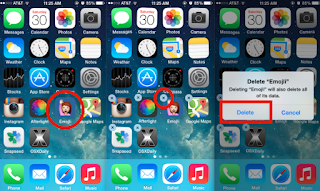
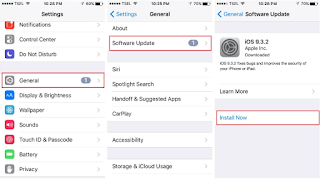
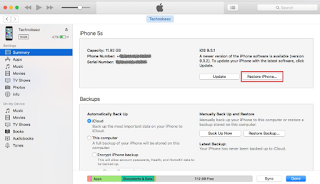
Tidak ada komentar